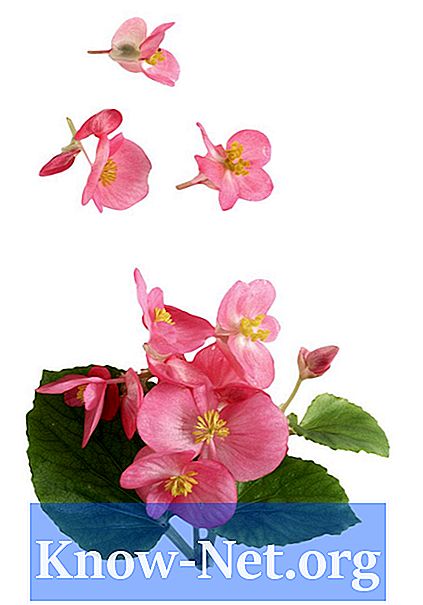תוֹכֶן
"קשירה" הוא תהליך של חיבור שני מכשירים אלקטרוניים יחד כדי לשתף משאבי אינטרנט. לגבי האייפון, קשירה מתייחסת באופן ספציפי יותר לספק אינטרנט עבור המחשב שלך דרך ה- iPhone Wi-Fi או חיבור 3G. עם זאת, ניתן גם לבטל את החיבור. לדוגמה, אם יש לך חיבור LAN במחשב שלך ואין לך גישה ל- Wi-Fi או 3G, תוכל לשתף את האינטרנט מהמחשב שלך לאייפון באמצעות שיתוף אינטרנט בין ניידים.
הוראות

-
חבר את ה- iPhone למחשב באמצעות כבל USB.
-
עבור אל "חיבורי רשת" ולחץ באמצעות לחצן העכבר הימני על הסמל "Wireless Network Area". בחר "מאפיינים" ולחץ על הכרטיסייה "רשתות אלחוטיות".
-
לחץ על הלחצן "הוסף" כדי להגדיר תצורת רשת חדשה. הקלד "היפוך הפוך" בתוך תיבת הטקסט בשם "SSID".
-
לחץ על התיבה ליד "זוהי רשת peer-to-peer (אד-הוק)" ולאחר מכן לחץ על הלחצן "אישור".
-
לחץ על הלחצן "מתקדם" ולחץ על התיבה ליד "רשתות אד-הוק בלבד". בחר בלחצן "סגור".
-
לחץ על הכרטיסיה "כללי" ולאחר מכן לחץ פעמיים על פריט הרשימה שכותרתו "פרוטוקול אינטרנט (TCP / IP)". הגדר את כתובת ה- IP ל- 10.0.0.1 ואת מסיכת רשת המשנה ל- 255.0.0.0. בחר בלחצן "אישור".
-
בחר את "הגדרות" כפתור ב- iPhone שלך וללכת אל תפריט "Wi-Fi". בחר באפשרות "אחר" והקלד "Reverse Tether" בתיבה SSID.
-
לחץ על החץ הכחול בצד ימין של החיבור החדש "Reverse Tether" כדי לגשת להגדרות המתקדמות. "הקש על הלחצן" סטטי "והזן 10.0.0.2 בתיבה שלהלן.
-
גע בלחצן "ידני" והזן 10.0.0.1 בתיבה "שרת" ו 8080 בתיבה "יציאה".
-
עבור אל "רשתות Wi-Fi" המסך שוב ובחר "היפוך הפוך". ייתכן שתקבל הודעת שגיאה, אך המחשב וה- iPhone שלך יחוברו באמצעות Tether.
איך
- רשום את כל הגדרות האינטרנט לפני שתנסה לבצע את ההליך הנ"ל. רשומה זו תהיה שימושית מאוד אם תחליט להחזיר את ההגדרות שלך למצב רגיל.